الإعلانات
يمكن جعل كل صورة تلتقطها على هاتفك الذكي أفضل. تضيف كاميرات الهواتف الذكية الكثير من المعالجة اللاحقة لكل صورة ، مع إخفاء التفاصيل المهمة. لحسن الحظ ، يمكنك إظهار هذه التفاصيل باستخدام Snapseed لنظامي التشغيل Android و iOS.
يعني Snapseed أنك لست بحاجة إلى Lightroom أو Photoshop لإنجاز المهمة. بدلاً من ذلك ، يمكنك تحسين الصور وإصلاح المشكلات وتحسين شكل ومظهر الصور بشكل عام باستخدام هذا التطبيق المجاني. وفي هذه المقالة نوضح لك كيفية استخدام Snapseed.
ما هو Snapseed وكيف تستخدمه؟
Snapseed هو تطبيق مجاني لتحرير الصور لأجهزة Android و iOS. في الواقع ، إنها واحدة من أفضل تطبيقات تحرير الصور على iPhone أفضل 8 تطبيقات مجانية لتحرير الصور والصور على iPhoneهل تريد تحرير الصور على جهاز iPhone الخاص بك؟ إليك أفضل التطبيقات المجانية لجميع مستويات المصورين ، والتي تقدم كل شيء من الفلاتر إلى HDR. قراءة المزيد وأندرويد. قبل عامين ، استحوذت Google على Snapseed وقد تحسنت فقط منذ ذلك الحين.
يمكن أن تكون واجهة مستخدم Snapseed مخيفة بعض الشيء في البداية. ولكن قضاء بضع دقائق مع التطبيق ، وستتقن واجهته القائمة على الإيماءات قريبًا. تم وضع التطبيق بطريقة بسيطة. افتح صورة أولاً ، ثم اضغط على
أدوات زر للكشف عن أكثر من اثني عشر أدوات تحرير مختلفة.تحميل: Snapseed لـ ذكري المظهر | iOS (مجانا)
1. ابدأ بضبط الصورة
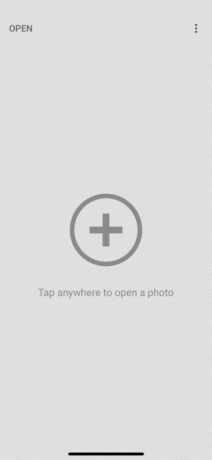
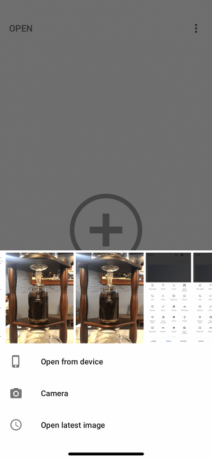
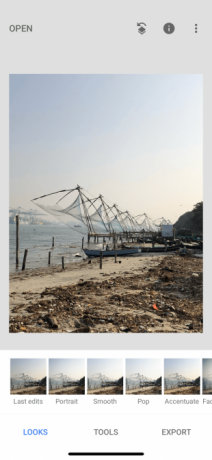
بمجرد تحميل صورتك ، سترى ثلاثة أزرار في الأسفل: تبدو, أدواتو تصدير. باستخدام تبدو خيار يمكنك التبديل بين الفلاتر المتاحة أو جعل بنفسك. نظرًا لأننا نركز على التحرير ، فانقر على أدوات زر وحدد توليف الصورة.
توليف الصورة يتكون من ميزات تحرير الصور الأساسية مثل السطوع والتباين. سيتم تحديد السطوع بالفعل. يمكنك التمرير سريعًا لليمين وزيادته لليسار لتقليله. سيتم عرض القيمة العددية للسطوع في الأعلى.
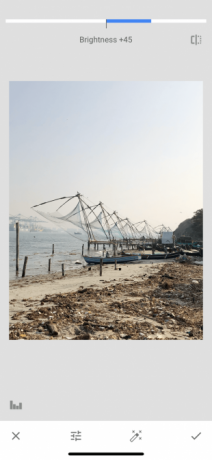
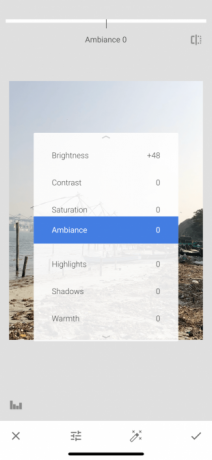
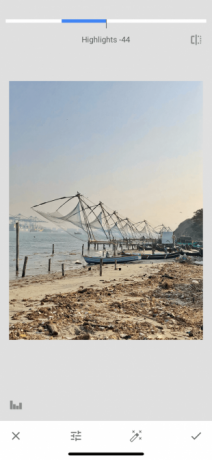
للتبديل إلى أداة أخرى ، ما عليك سوى التمرير لأعلى أو النقر فوق أدوات زر في الشريط السفلي. اضغط على الصورة مع الاستمرار لمعرفة الفرق بين الصورة الأصلية والصورة المعدلة.
أدوات ضبط الصورة
تتوفر الأدوات التالية في توليف الصورة الجزء:
سطوع: يمكنك استخدام هذا لإضافة ضوء إلى لقطة أغمق ، أو تخفيف حدة اللقطة التي تم تعريضها بشكل زائد. ومع ذلك ، سيؤدي تقليل السطوع في اللقطات المعرضة للضوء إلى إظهار التفاصيل على الفور.
التباين: يزيد التباين أو يقلل الفرق بين الأجزاء الأغمق والأفتح من الصورة.
التشبع: زيادة التشبع تجعل الألوان أكثر حيوية. استخدمه إذا كنت تريد أن تظهر الصورة.
أجواء: يتيح لك Ambiance ضبط التشبع والتباين في نفس الوقت.
يسلط الضوء: تساعدك الإضاءات على تعديل كثافة ألمع (أخف) المناطق في الصورة. لذا ، إذا كانت الصورة معرضة للضوء أو شديدة السطوع ، فقم بتقليل الإبرازات.
الظلال: تقوم الظلال بعمل الشيء نفسه مثل الإضاءات ولكن في المناطق الأكثر قتامة من الصورة.
الدفء: يضيف الدفء لون برتقالي دافئ أو لون أزرق بارد لصورتك بأكملها. باستخدام هذه الأداة يمكنك على الفور تحويل سماء برتقالية زاهية إلى سماء زرقاء باردة.
لالتقاط المزيد من التفاصيل وإبرازها ، حاول التقاط الصور بتنسيق RAW (وإليك كيفية التقاط صور RAW على جهاز iPhone الخاص بك أفضل التطبيقات والنصائح لالتقاط صور RAW على iPhone الخاص بكإنها ميزة أرادها معظم مصوري iPhone إلى الأبد ، ولكنك ستحتاج إلى التطبيق المناسب لإنجاز المهمة. قراءة المزيد ).
2. العب مع الهيكل والحدة
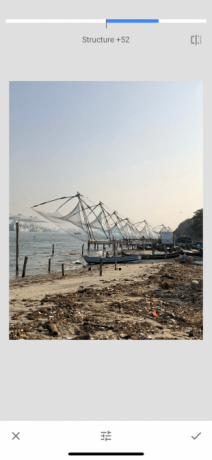
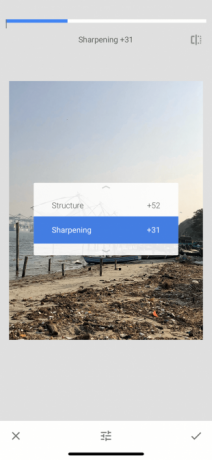
عد إلى أدوات القسم واضغط على تفاصيل. ستجد هنا خيارين للتعديل: بناء و شحذ. تعمل هذه الأدوات بشكل أفضل إذا كانت صورتك تحتوي على عنصر نسيج (مثل الخشب أو الصدأ).
ال بناء ستساعدك الأداة على إضافة تأثير رائع على صورتك ولكن تأكد من عدم المبالغة في ذلك. ال شحذ ستعمل الأداة على تحسين تفاصيل بعض الصور ، ولكن كأثر جانبي ، قد تضيف الحبوب إلى الصورة أيضًا. استخدم كلتا الأداتين بحذر وقم بتكبير أجزاء الصورة قبل إجراء التغييرات حتى تتمكن من ضمان عدم فقدان الجودة.
3. HDR Scape هو مغير اللعبة
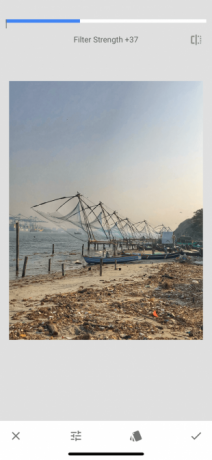
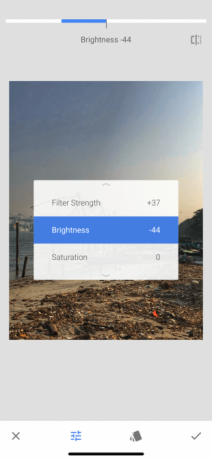
مشهد HDR هي أداة سيكون لها تأثير مرئي فوري على صورتك. يعمل بشكل أفضل مع لقطات الطبيعة و / أو الأشخاص. بعد تحديدها ، سترى أن الصورة تحتوي على قدر لا يصدق من التفاصيل والألوان مشبعة بشكل مفرط لجعلها تنبثق.
يمكنك ضبط قوة المرشح والتشبع والسطوع من هنا. إذا كنت تعتقد أنه مبالغ فيه قليلاً ، يمكنك العودة إلى توليف الصورة أداة وتخفيف الأشياء بعد تطبيق HDR Scape.
4. أضف لمسة عتيقة باستخدام فيلم محبب
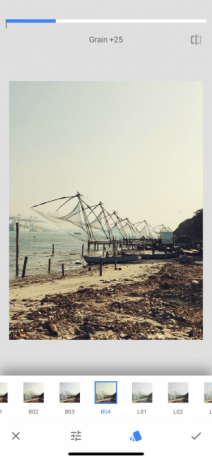
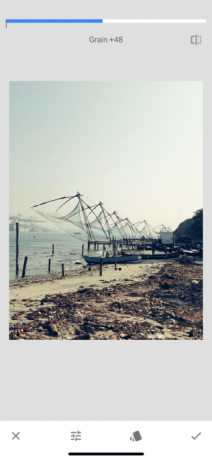
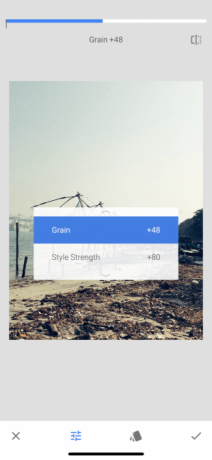
فيلم محبب الفلاتر يمكن أن تكون طريقة جيدة ل إضافة تأثير عتيق على صورك كيفية إنشاء تأثير الصورة خمر باستخدام Adobe Lightroomجعل صورك تبدو أكثر مثل صور الأفلام الرجعية في Adobe Lightroom أسهل مما تعتقد. يوضح لك هذا المقال كيف. قراءة المزيد . حتى إذا اخترت مرشحًا فرعيًا واحتفظت بالقوة على الجانب السفلي ، فلا يزال بإمكانك الحصول على تأثير جيد.
5. العمل على التكوين
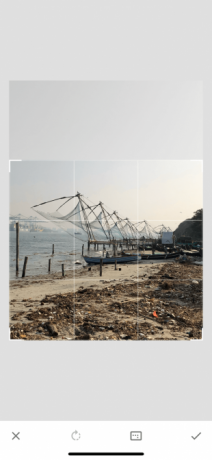
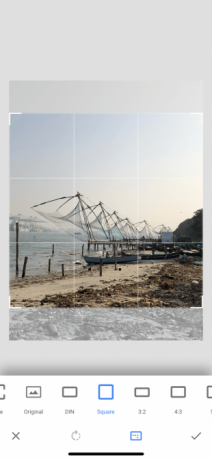
في بعض الأحيان ، ما يتساءل عن صورة ما ليس التحرير ولكن وضع الموضوع في الإطار. إذا كانت لديك صورة عالية الجودة ، فحاول استخدام ا & قتصاص أداة. قم باقتصاص الصورة بحيث يتم وضع الهدف في المنتصف ، أو بطريقة تتوافق معه إحدى الشبكات وفقًا لقاعدة الثلث (دليل تصوير معروف يمكنك تطبيقه متى التحرير).
6. تغيير المنظور
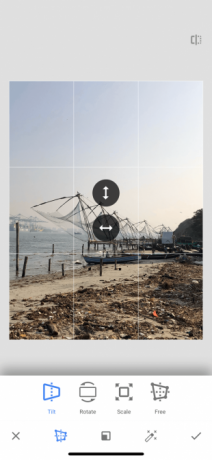
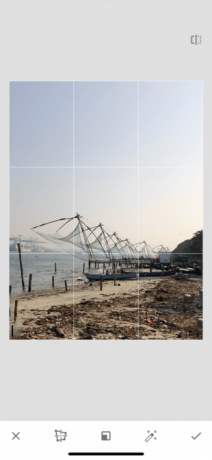
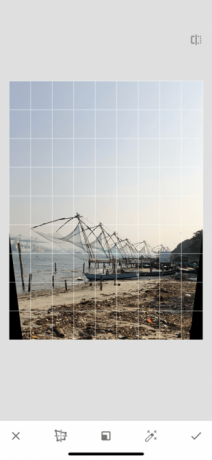
في بعض الأحيان ما يقف بين صورة جيدة وصورة رائعة ليس التحرير ، ولكن الزاوية نفسها. في بعض الأحيان ، تكون زاوية الصورة معطلة قليلاً.
لحسن الحظ ، يتمتع Snapseed بذكاء إنطباع أداة. يمكنك التمرير لأعلى أو لأسفل أو لليسار أو لليمين لتغيير المنظور. يقوم Snapseed بملء الفجوات عند حواف الصورة بذكاء. ولكن من الأفضل قص تلك الحواف بعد تغيير المنظور.
7. اضبط توازن الأبيض
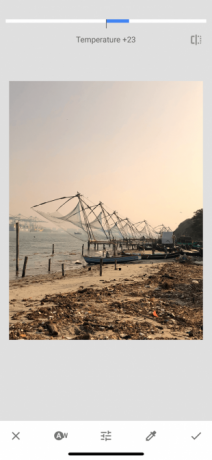
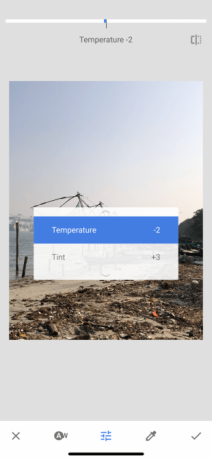
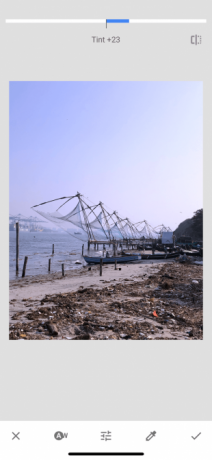
توازن اللون الأبيض يشبه ميزة الدفء ، ولكن مع لون خفيف. باستخدام درجة الحرارة أداة يمكنك أولاً إضافة لون أزرق بارد أو لون برتقالي دافئ إلى الصورة. ثم مرر إلى لون خيار لإضافة لون أخضر أو وردي للصورة. يمكن أن تكون هذه طريقة سريعة وسهلة لتحويل سماء زرقاء باهتة إلى سماء أرجوانية دافئة.
8. إصلاح الصور باستخدام أداة الشفاء


تساعدك أداة Healing في إصلاح الأخطاء والبقع والعيوب الصغيرة. يمكنك حتى إزالة الأشياء الصغيرة من الصورة. يعمل هذا بشكل أفضل عندما يكون محاطًا بأشياء عادية مثل السماء أو جلد الإنسان.
بعد اختيار شفاء الخيار ، قم بتكبير جزء الصورة الذي تريد إصلاحه. ثم استخدم إصبعك لفرشاة المنطقة التي تريد شفاءها. سيتم تمييزه باللون الأحمر. بعد تحريرها ، سيتم استبدالها تلقائيًا بالبكسل من المنطقة المحيطة.
9. احتضان التحرير الانتقائي
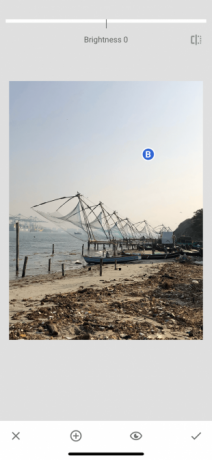
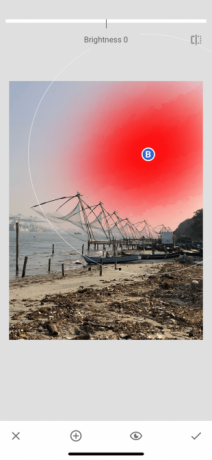
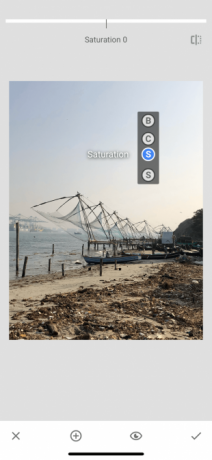
التحرير الانتقائي في Snapseed هي ميزة قوية مخفية يجب عليك بالتأكيد احتضانها.
اضغط على انتقائي الخيار ، ثم اضغط على جزء من الصورة (إما السماء أو الوجه) ، ثم اضغط وإصبع بإصبعين لزيادة أو تقليل حجم المنطقة المحددة. يمكنك التمرير أفقيًا للتبديل بين سطوع, التباين, التشبعو بناء. سيتم تطبيق جميع التغييرات التي تجريها أثناء استخدام هذه الأداة على المنطقة المحددة فقط.
10. لا تخف من ارتكاب الأخطاء
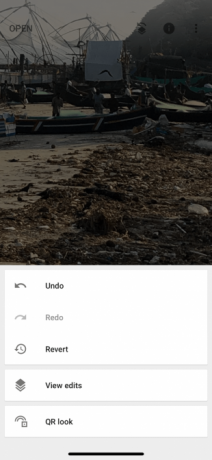

سيكون من المريح معرفة أنه عند تحرير الصور باستخدام Snapseed ، لا يتم فقدان أي شيء حقًا. يمكنك النقر على الغاء التحميل زر للتراجع عن التغيير الأخير بسرعة. ال عرض التعديلات يسرد الزر جميع التعديلات التي أجريتها ويمكنك بشكل فردي إعادة تعديل تغيير سابق أو حذفه.
تعلم كيفية التقاط صور أفضل أولاً
للحصول على تطبيق مجاني ، يعد Snapseed محرر صور قويًا بشكل مدهش. وهناك بعض الميزات المتقدمة في Snapseed مثل منحنيات و الفرش والتي يجب عليك استكشافها بمجرد حصولك على تعليق الأساسيات.
ولكن يمكن لتطبيق تحرير الصور أن يفعل الكثير فقط. إذا كنت ترغب في التقاط صور أفضل ، يجب أن تحاول تعلم أساسيات التصوير الفوتوغرافي. لحسن الحظ بالنسبة لك ، لقد أوضحنا سابقًا نصائح التصوير الرئيسية للمبتدئين 7 نصائح أساسية للتصوير الفوتوغرافي للمبتدئين المطلقينستساعدك نصائح التصوير الفوتوغرافي هذه على التقاط صور أفضل ، سواء كنت مبتدئًا أو لديك بعض الممارسة بالفعل. قراءة المزيد .
خاموش باتاك كاتب تكنولوجيا مستقل ومصمم تجربة مستخدم. عندما لا يساعد الأشخاص في الاستفادة من أفضل تقنياتهم الحالية ، فهو يساعد العملاء على تصميم تطبيقات ومواقع ويب أفضل. في وقت فراغه ، ستجده يشاهد العروض الكوميدية الخاصة على Netflix ويحاول مرة أخرى قراءة كتاب طويل. هوpixeldetective على تويتر.


